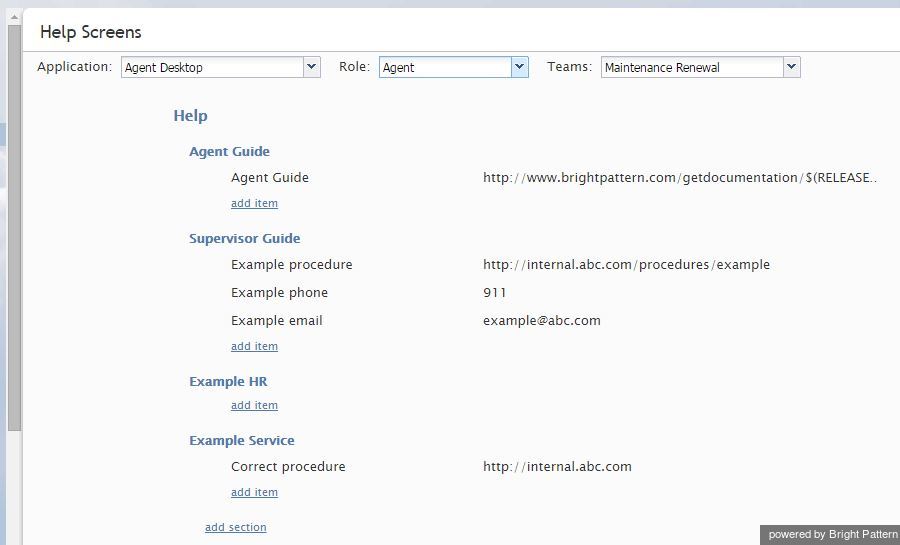ヘルプ画面
Bright Patternコンタクトセンターでは、コンタクトセンター管理者とエージェントデスクトップアプリケーションのユーザーがアプリケーション画面の右上にあるヘルプアイコンをクリックすると表示されるヘルプ画面のコンテンツを設定できます。ヘルプ画面には複数のヘルプ項目が設けられ、それをコンタクトセンター用に設定した役割に応じてカスタマイズできます。ヘルプ項目とは原則として、特定の役割が割り当てられたユーザに関連する情報を提供するWebリソースへのリンクを意味します。例えば、公開されているユーザーガイド、ナレッジベースの記事、または文書化されたカスタマーサービス手順書を参照するリンクがあります。電話番号と電子メールアドレスは、ヘルプ項目として定義することもできます。同じナレッジドメインに関連する項目はセクションごとに区別され、ユーザの役割および/またはチーム割り当てに応じて、これらのセクションを画面で表示または非表示することができます。
ヘルプ画面を操作するには、 ユーザ & チームメニューよりヘルプ画面を選択します。このオプションを使ってヘルプ画面を編集するには、 ヘルプを設定する という権限が必要です。
コンタクトセンター管理者アプリケーションを初めて開くと、事前に定義されているヘルプ画面の内容が表示されます。 アプリケーションドロップダウンメニューを使用して、ユーザー向けアプリケーションのご希望のヘルプ画面コンテンツを設定します。初期設定では、全ての役割とチームに関連するセクションとヘルプ項目が表示されます。特定の役割で使用可能なコンテンツを表示するには、 表示 というドロップダウンメニューより特定の役割を選択します。特定のチームのメンバーが利用できるコンテンツを見るには、 チームというドロップダウンメニューより特定のチームを選択します。
- 新しいセクションを追加するには、セクションの追加をクリックし、セクションのタイトルを指定し、必要に応じて当セクションの対象(役割とチーム)を再設定します。セクションのコンテンツが全ての役割/チームに関連する場合、全てを選択します。
- セクションにヘルプ項目を追加するには、項目の追加をクリックし、項目名とタイプ (URL, 電話、電子メール)を指定し、値を指定します。
- 既存のセクションとヘルプ項目を編集または削除するには、当該のタイトルにカーソルを合わせます。
< 前へ